
Continuamos com nossa entrega de guias definitivos para que você possa lidar com o iOS 13 como um verdadeiro especialista onde quer que vá e, claro, obter o máximo do seu iPhone que ele merece. O lançamento do iOS 13 está previsto para a segunda quinzena de setembro e este é um bom momento para se preparar para todos esses novos desenvolvimentos que estão por vir.
Embora as novidades possam parecer poucas devido ao escasso redesenho do sistema operacional, a realidade é que o iOS 13 se esconde dentro de um tamanho de novidades que você deve conhecer. Assim pois, Descubra conosco quais são os melhores truques para lidar com o iOS 13 como um especialista e extrair cada segundo do seu iPhone.
A primeira coisa é lembrar que este guia definitivo foi lançado em várias parcelas, Deixamos para você o primeiro guia NESTE LINK então você também pode ver quais são os truques que temos na hora e assim não perder absolutamente nenhum. Tenho absoluta certeza de que você deseja conhecer todos e cada um deles.
Como ajustar a duração do toque em 3D Touch ou Haptic Touch
Como dissemos em outras partes do guia, 3D Touch e Haptic Touch parecem condenados a viver em harmonia, O Haptic Touch é uma boa alternativa para quem não possui aparelhos que funcionem com o hardware que possibilita o 3D Touch, porém, a realidade é que ao experimentar o 3D Touch você percebe que embora o Haptic Touch dê conta do recado, não é tão preciso e intuitivo quanto o 3D Touch. Seja como for, a Apple quer que os dois sistemas coexistam em harmonia e por isso acrescentou ajustes que facilitam a nossa experiência.
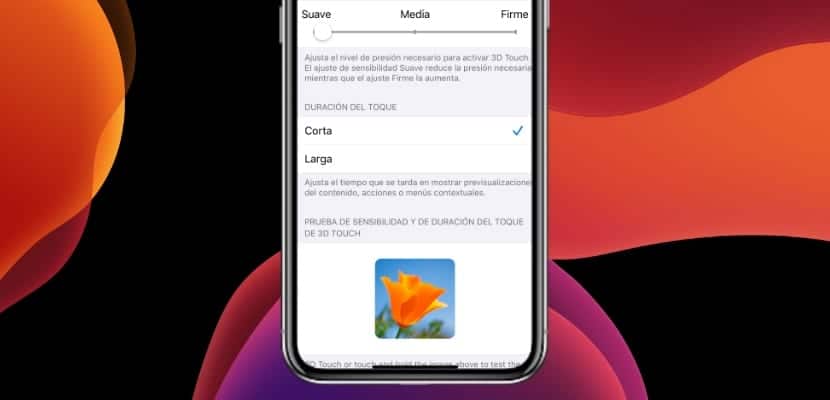
A primeira funcionalidade é ajustar o tempo de duração do toque necessário para que as funções do Haptic Touch e os menus conceituais sejam ativados, independentemente de exercermos mais pressão (3D Touch) ou não. Para fazer isso, iremos simplesmente para Configurações> Acessibilidade> Toque 3D e resposta tátil> Duração do toque e poderemos escolher entre "curto" e "longo" para ajustá-lo ao nosso gosto.
Como baixar arquivos do Safari
Safari é um dos aplicativos que mais se beneficiou com a renovação do iOS 13, Um exemplo é que o Safari até agora não tinha um gerenciador de download, ou seja, não podíamos baixar absolutamente nada através do Safari a menos que usássemos o menu "Compartilhar ..." com qualquer outro aplicativo, mas definitivamente não na memória de armazenamento do nosso Iphone. Falamos no passado porque se o iOS 13 tem uma função estrela, é definitivamente esta.
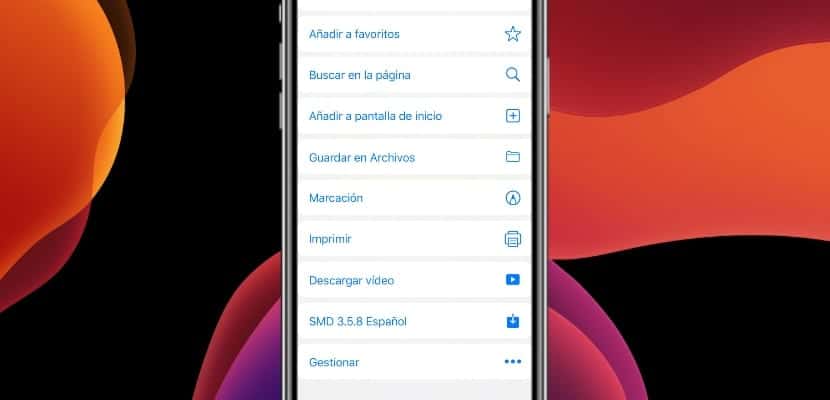
Agora o Safari nos permitirá baixar qualquer tipo de conteúdo externo diretamente para o armazenamento do nosso iPhone usando o navegador de arquivos integrado no iOS 13. Para baixar qualquer tipo de conteúdo, basta abrir o menu Haptic Touch ou 3D Touch em qualquer link que queremos o Safari e contém conteúdo para download, então uma nova função de download aparecerá. Se ainda não aparecer, simplesmente clicamos no link e no menu de contexto escolhemos "Salvar em arquivos".
Como girar e editar vídeos
Agora a Apple melhorou muito o editor de fotos, Porém, em essência o que ele fez foi adicionar ao editor uma boa batalha de funcionalidades que já existiam e que podemos usar de uma forma totalmente intuitiva. O que não era tão comum era a possibilidade de editar vídeos diretamente da galeria do iOS e agora com a chegada do iOS 13 isso é possível. Poderemos realizar várias ações para ajustar os vídeos, incluindo girar o vídeo.

Pode parecer um acéfalo, mas girar um vídeo e editá-lo era impossível na galeria do iOS. Para girar e editar um vídeo simplesmente Temos que ir ao aplicativo iOS Photos, escolhemos o vídeo em questão e no canto superior direito encontramos o botão "Editar". Ao pressioná-lo, o menu de funcionalidades abaixo se abre, entre as quais estão as diferentes configurações, filtros e, claro, o botão para girar o vídeo e orientá-lo de acordo com nossos gostos e necessidades, a Apple não tem conseguido facilitar para nós.
Selecionando uma foto e um nome para Mensagens
Mensagens é o eterno esquecido do iOS, e não exatamente porque a Apple não se esforça muito para fazer o aplicativo progredir, porém fora dos Estados Unidos da América e do Reino Unido seu uso é praticamente residual, e isso porque nesses países Envio de SMS já é gratuito há bastante tempo, enquanto no restante utilizamos sistemas conectados à internet como o oferecido pelo WhatsApp ou FB Messenger. Seja como for, Mensagens é um aplicativo útil e bastante completo que cresce a cada atualização do iOS.

No caso da chegada do iOS 13, a Apple queria dar ao Mensagens um pouco mais de personalidade e torná-lo mais parecido com o que é, um aplicativo de mensagens instantâneas. Para fazer isso, agora o Mensagens nos permite configurar uma foto e um nome de usuário que compartilhamos com nossos contatos. Para fazer isso entramos em Mensagens, clica no botão (…) no canto superior direito e escolhe a opção «Editar nome e foto ...». Aqui poderemos escolher qual é a nossa fotografia pessoal e o nosso nome de utilizador no Mensagens, como faríamos por exemplo no WhatsApp. Mais tarde, na seção Configurações, se selecionarmos Mensagens, poderemos escolher com quais usuários compartilhar nossa foto de perfil ... qual será a próxima, as Histórias da Apple?
Esperamos que esta segunda parte do guia definitivo truques para usuários experientes do iOS 13 tem ajudado você, com isso queremos que você conheça em profundidade como o seu iPhone funciona e, assim, você pode obter o máximo de um dispositivo com essas características. Se você tiver alguma dúvida, conhecer mais truques ou apenas tiver algo a dizer, lembre-se de usar a caixa de comentários.
